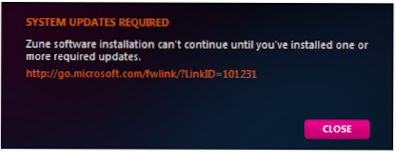
Microsofts Zune-programvara är en mycket bra mediaspelare och den senaste 4.0-uppdateringen lägger verkligen till några fina funktioner. Men som med de flesta Microsoft-produkter kommer Zune-installationsprogrammet att kontrollera om dina Windows-uppdateringar är aktiverade och fortsätt sedan installera. Denna kontroll hindrar företags- eller offline-användare möjligheten att installera den nya Zune 4.0-programvaran.
De flesta företagsnätverk har policyinställningar för att förhindra Windows-uppdateringar från att visas eftersom uppdateringar kan bryta företags- / företagsinställningar.

Det här receptet kommer att förklara hur Zune 4.0-programvaran installeras utan att söka efter Windows-uppdateringar eller för dem utan internetanslutning. Detta kräver att ha heller Winzip (inte gratis, försök här) eller 7z (gratis, kom hit) installerad.
1. Ladda ner Zune 4.0-programvaran från Microsofts Zune-sida till en mapp på skrivbordet.
2. När .exe-filen är nedladdad, högerklicka på filen och gå till antingen Winzip eller 7zip-snabbmenyn och välj sedan Extrahera till "zunesetuppkg-x86"

3. När du har extraherat, gå till den nya mappen, zunesetuppkg-x86 och gå sedan i paketmappen.

2. Här kommer du att se 3 .msi-filer; Zune-es.msi, Zune-fr.msi och Zune-x86.msi.

3. Kör Zune-x86.msi och det här startar Zune 4.0-installationsprogrammet. Genom att köra .msi direkt bör det inte kontrolleras om Windows-uppdateringar är aktiverade och inte bör kontrollera om det finns några uppdateringar (så att corp / enterprise-användare kan installera programvaran och även för dem utan en internetanslutning för att installera den för).
4. När det är klart, gå till din Start-meny eller skrivbord och starta den nya Zune 4.0-mjukvaran och upplev musik på den nya Zune-vägen!
-Windows 7 Users-
Detta kommer att fungera i Win7 också, men du måste göra ett ytterligare steg för att få det till jobbet.
Under steg 3. istället för att köra zune-x86.msi direkt måste du högerklicka på filen och välja "Felsök kompatibilitet". Det kör ett test, klicka sedan på Starta programmet och det ska då tillåta oss att installera Zune 4.0-programmet.
Detta recept har testats på Windows XP och Windows 7.

